GameMaker: tutorial Estudio para principiantes
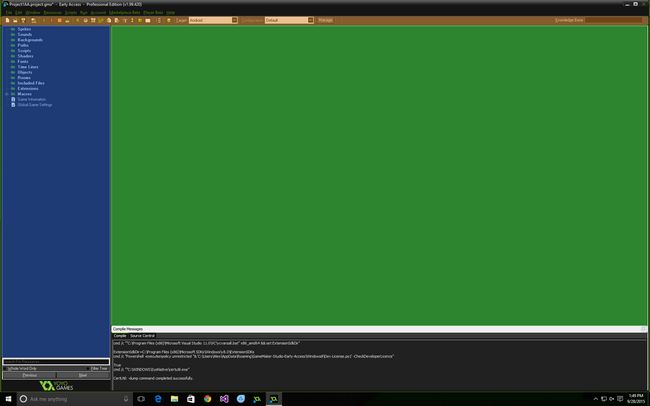 El desarrollo de un juego para Android puede ser difícil y requiere mucho tiempo. Afortunadamente, YoYo Games ha creado una herramienta que permite a todos, desde los principiantes completos a sazonada desarrolladores, para crear juegos para Android de una manera más fácil que usar Android Studio. El único inconveniente es el precio, el Módulo de Android es $ 299.99, y usarlo GameMaker: Se requiere Studio Pro, que es de $ 150. Pero con el reciente acuerdo Humble Bundle, GameMaker: Studio Pro y el módulo de Android podría ser tenido por $ 12. Teniendo esto en mente, aquí es una visión general de GM: Estudio y cómo hacer un juego sencillo. Este tutorial no es Android específica, y se puede aplicar a cualquier sistema operativo con poca o ninguna modificación. Empecemos.
El desarrollo de un juego para Android puede ser difícil y requiere mucho tiempo. Afortunadamente, YoYo Games ha creado una herramienta que permite a todos, desde los principiantes completos a sazonada desarrolladores, para crear juegos para Android de una manera más fácil que usar Android Studio. El único inconveniente es el precio, el Módulo de Android es $ 299.99, y usarlo GameMaker: Se requiere Studio Pro, que es de $ 150. Pero con el reciente acuerdo Humble Bundle, GameMaker: Studio Pro y el módulo de Android podría ser tenido por $ 12. Teniendo esto en mente, aquí es una visión general de GM: Estudio y cómo hacer un juego sencillo. Este tutorial no es Android específica, y se puede aplicar a cualquier sistema operativo con poca o ninguna modificación. Empecemos.
¿Cuál es GameMaker?
GameMaker es una herramienta para los usuarios hacer sus propios juegos, creados en 1999, la herramienta ha tenido un gran éxito en dejar que la gente hace de contenido increíble. Pero hasta 2012, cuando GameMaker: Estudio salió, los usuarios sólo podrían desarrollar para Windows y OS X. Con el lanzamiento de GameMaker: Estudio, YoYo Games añade un montón de módulos que permiten el desarrollo de los sistemas operativos de escritorio a Android, iOS y Tizen. GameMaker y GameMaker: Estudio ambos tienen un arrastrar y soltar las interfaces que hacen que el desarrollo del juego bastante fácil. Si un desarrollador quiere obtener más técnico luego GameMaker tiene su propio lenguaje conocido como GML que permite infinitas posibilidades.
Configuración GameMaker: Studio para Android
GameMaker: Studio no funcionará con Android nada más sacarlo de la caja. Lo primero que debes hacer es descargar el JDK de Java 7. Después de eso, instale el Android SDK. Tenga en cuenta que usted necesita sólo tiene que instalar el SDK, no Android de estudio, ya que no se necesita aquí. Después de instalar el SDK de Android abrir el Administrador de SDK y instalar las herramientas de SDK multiplataforma y las versiones de Android 2.1 (API 7), 2.2 (API 8), 3.2 (API 13), 4.0.3 (API 15), así como el más reciente versión de Android. Asegúrese de hacer clic en la casilla "obsoleta" para ser capaz de instalar 2.1 y 3.2.
GML no es difícil de aprender y es mucho más fácil que Java o C ++. Esto se debe a GML no es un lenguaje de programación orientado a objetos y por lo tanto no incluye cosas como clases o métodos.
El siguiente es el NDK de Android, que se puede encontrar aquí por 64 computadoras bits y aquí por 32 computadoras bits. Una vez que todo eso está instalado y listo para funcionar GameMaker abierta: Estudio y escriba su información de inicio de sesión, esto activará el producto. A continuación, vaya a Archivo> Preferencias> Servidor Web e introduzca la dirección IP local de su ordenador. Esto sólo es necesario si no desea conectar el teléfono a la computadora cada vez para probar aplicaciones. En su lugar se puede conectar el teléfono de manera inalámbrica a través de Wi-Fi. Siguiente volver a las preferencias y haga clic en la pestaña de "Android". Añadir los caminos del SDK y NDK en sus respectivos lugares y haga clic en "Check Android ..." para comprobar cada una y para asegurarse de que GameMaker puede encontrarlos.Una vez completado haga clic en la pestaña "almacén de claves" y llenar la información básica sobre la página. Usted puede nombrar el almacén de claves a lo que quieras, pero al hacer una contraseña, asegúrese de que es uno que recordará, necesitará esta contraseña para actualizar aplicaciones en el Play Store, si esta contraseña se olvida, un nuevo almacén de claves tendrá que ser generado y Google no permitirá que las aplicaciones se actualizarán si la versión actualizada tiene un nuevo almacén de claves. Una vez que toda la información se ha completado, haga clic en "Generar" para generar un hash Key. Eso es todo por puesta en marcha!
Lo basico
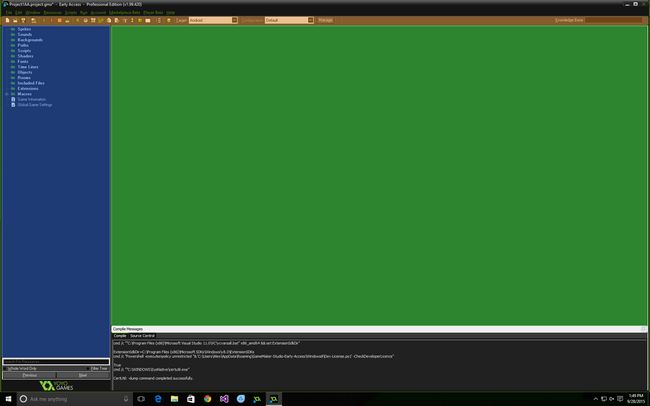
La imagen de arriba rompe la ventana principal en 3 partes diferenciadas por los colores azul, verde y naranja. El área seleccionada naranja es la barra de tareas, aquí es donde la mayoría de las órdenes de marcha son. Los elementos más importantes en la barra de tareas son el botón verde juego, que se desarrollará el programa en la plataforma especificada, y la caída de destino abajo, lo que permitirá que el desarrollador especificó a qué plataforma quieren que la aplicación se ejecute en. En este artículo nos centraremos en Android como plataforma de destino. El siguiente color es azul, este es el sidebar- aquí es donde sucede la magia. Cada carpeta maneja diferentes partes del juego. Las carpetas se incluyen:
- Sprites
Esta carpeta se encarga de todas las imágenes para el juego, excepto para los fondos, que irán en la carpeta de antecedentes. Creación de un sprite, o cualquier cosa para una carpeta específica, todo lo que se necesita es hacer clic derecho sobre la carpeta y haga clic en "Crear ...", esto creará una nueva instancia de cualquier carpeta está seleccionada. Una vez que se crea un nuevo sprite, el cuadro de propiedades del sprite aparece. Desde aquí se tiene la capacidad de cargar un sprite externa o también existe la opción de crear una en GameMaker. Creación de un sprite usando GameMaker es muy limitada y no puede sustituir a un programa de gráficos reales como Photoshop. GameMaker tiene la capacidad de hacer animaciones también. Para ello, basta con crear varias imágenes en la misma instancia sprite, esto se puede hacer haciendo clic en la pieza de papel en blanco con un signo más verde en la pantalla de vista de la imagen. Puede añadir tantos cuadros como usted desea, o incluso hacer una animación en un programa de terceros como Flash y la importación en GameMaker.
Nota al pie: siempre centrar el origen haciendo clic en "centro", esto asegurará que el desove y las colisiones funcione correctamente.
- Sonidos
Los sonidos son una parte importante de cualquier juego, y aquí es donde se agregan. GameMaker es compatible con cualquier tipo de archivo y el archivo puede ser descomprimido o se comprime en función de las necesidades del desarrollador. Los archivos de sonido deben ser importados y no se pueden crear en GameMaker por sí mismo, sin embargo hay un editor de sonido sencillo.
- Antecedentes
Aquí es donde las imágenes de fondo se destinarán, lo ideal sería que necesitan para ser la misma que la anchura y la altura de la habitación. Hacer esto se asegurará de que todo escalas correctamente.
La creación de un fondo es básicamente lo mismo que crear un sprite, con la capacidad de cargar y editar el fondo. Puede acceder a los fondos y aplicarlos en la configuración de las habitaciones en "segundo plano". El fondo siempre estará detrás de todo en la habitación.
- Caminos
La idea básica detrás de caminos es que en algún punto en el juego, el desarrollador puede querer un objeto de seguir un cierto camino en una habitación. Creación de un nuevo camino se abre el editor de ruta que permite la creación de dicho recorrido, una vez creado entonces en caso de creación de una acción o de código se puede llamar para un objeto de seguir un camino determinado. Para crear un trazado basta con hacer clic en la zona cuadriculada donde desea que el primer punto a ser, entonces el segundo punto y así sucesivamente. Conseguir un esbozo de la ruta de acceso a continuación, entrar y modificar las coordenadas de los lugares precisos después es el método recomendado, de esta manera usted no tiene que buscar alrededor para los valores X e Y. En el lado izquierdo del panel de "añadir" añadirá un nuevo punto en la parte inferior de la pila y "insertar" añadirá un punto en la ubicación seleccionada en la pila, y por supuesto "delete" se borrará el punto seleccionado en el apilar. También hay opciones para voltear el camino a cada eje, giran el camino, y la escala de la ruta. Para hacer que un objeto sigue un camino entran en el objeto panel Propiedades y en la pestaña de "mover" habrá cuatro opciones. "Ruta de Ajuste", "End Path", "Ruta Posición" y "Velocidad Camino." La primera opción establece un camino para una instancia. La siguiente opción terminará la ruta actual que una instancia está siguiendo. Velocidad Camino establecerá la velocidad de la ruta, los números negativos harán que la instancia se movió hacia atrás, mientras que cero se detendrá la instancia en este camino. Posición Path establece la ubicación del objeto en el camino de 0 - 1. Por ejemplo, si se establece la posición de "0.5", el objeto se mueve a la mitad del camino.
- Guiones
Aquí es donde las cosas pueden ser bastante complicado. Los scripts permiten el uso de código personalizado para hacer ciertas cosas. Por ejemplo, si el juego tiene un menú de opciones, todos los valores de las opciones de 'una vez seleccionados en el menú sería almacenada en un archivo externo del juego. Para ello un script podría hacer que haría que el archivo y llenarlo con los valores correctos. Eso es lo que hace el código de script:// Cargar el archivo de opciones por defecto ...
si file_exists ('Options.ini')
{
ini_open ('Options.ini')
fullscreen = ini_read_real ('Configuración', 'Pantalla completa', 1)
música = ini_read_real ('Configuración', 'Music', 1)
volumen = ini_read_real ('Configuración', 'Volumen', 1)
ini_close ()
}
más
{
// Si el archivo se ha eliminado ...
ini_open ('Options.ini')
ini_write_real ('Configuración', 'Pantalla completa', '1')
ini_write_real ('Configuración', 'Music', '1')
ini_write_real ('Configuración', 'Volumen', '1')
fullscreen = ini_read_real ('Configuración', 'Pantalla completa', 1)
música = ini_read_real ('Configuración', 'Music', 1)
volumen = ini_read_real ('Configuración', 'Volumen', 1)
ini_close ()
show_message ('El archivo de configuración de opciones no fue encontrado. Una nueva creación.')
}
window_set_fullscreen (pantalla completa)
- Shaders
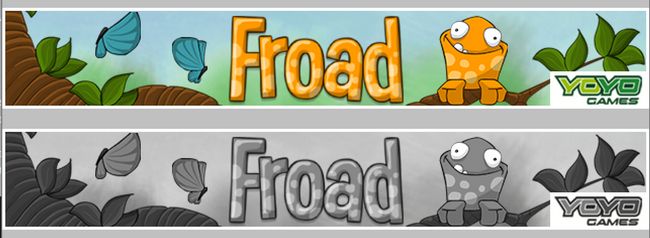
Shaders se componen de dos partes, el programa de sombreado de vértices y el (píxel) Programa fragment shader. Estos programas se ejecutan directamente en la GPU para liberar ciclos de CPU por lo que la CPU puede manejar las tareas más complejas. Un shader, en el sentido general de GameMaker, es un programa que controla la forma en la GPU muestra los gráficos en la pantalla. No se requieren Shaders para un juego que se hizo, pero se pueden añadir para agregar efectos especiales y similares. Un ejemplo de un sencillo shader es convertir una imagen en color a blanco y negro (como la imagen de arriba), el código de sombreado utilizado para tal efecto se encuentra por debajo.
//
// Pasarela simple vértice shader
//
atribuir vec3 in_Position- // (x, y, z)
atributo vec4 in_Colour- // (r, g, b, a)
atributo vec2 in_TextureCoord- // (u, v)
// atributo vec3 in_Normal- // (x, y, z) no utilizado en este shader.
variando vec2 v_vTexcoord-
variando vec4 v_vColour;
void main ()
{
vec4 object_space_pos = vec4 (in_Position.x, in_Position.y, in_Position.z, 1.0) -
gl_Position = gm_Matrices [MATRIX_WORLD_VIEW_PROJECTION] * object_space_pos;
v_vColour = in_Colour-
v_vTexcoord = in_TextureCoord-
}
- Fuentes
Aquí es donde puede definir las fuentes, lo que incluye la fuente en sí, así como el tamaño y qué caracteres son necesarios. Si la aplicación no utiliza todos los personajes, se puede seleccionar un rango para liberar espacio. El color y la alineación no es necesario definir aquí, ellos se definirán en cualquier objeto que los llama. Por ejemplo, el código define qué tipo de letra y el color a utilizar, así como la alineación vertical:draw_set_color (c_white) // establece el color a blanco
draw_set_valign (fa_top) // alinea verticalmente
draw_set_font (fHUDSmall) // establece la fuente a fHUDsmall
- Líneas de Tiempo
En el desarrollo de un juego, a veces es posible que desee que algo suceda en un momento determinado, aquí es donde las líneas de tiempo vienen en. Después de crear una línea de tiempo de un cuadro de propiedades aparece. Para agregar un evento haga clic en "Añadir", a continuación, escriba en el número de pasos después el juego comienza a ejecutar la acción. Un paso es básicamente un marco, por lo que si la velocidad de la habitación es de 60 marco un segundo, hay 60 pasos por segundo. Si usted quiere tener algo suceda cinco segundos después de que se inicia el juego, simplemente multiplique por 5 60. Todos los eventos y acciones de la creación de un objeto están presentes y actúan de la misma. Un objeto tiene que inicializar líneas de tiempo, que no se inician cuando se inicia el juego.
- Objetos
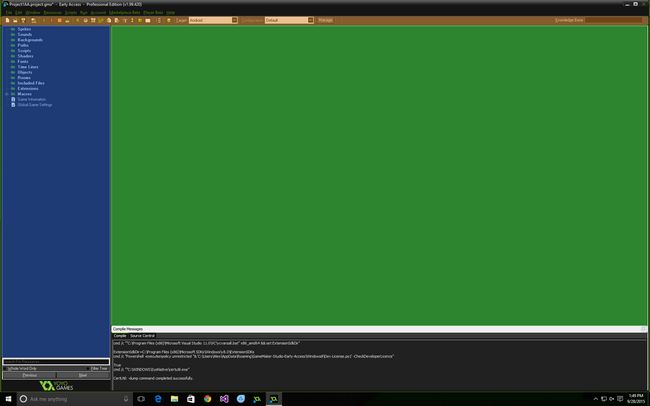
Estos son los objetos reales que aparecerán en el juego. Mientras que muchos de los objetos en el juego utilizará los sprites creados anteriormente, algunos no y puede simplemente ser utilizado para inicializar variables y preferencias de juego establecidas. GameMaker: Studio es evento basado, lo que significa que es necesario que haya una acción para una reacción. Para agregar un evento, haga clic en "Añadir Evento", esto nos lleva a una pantalla que te permite elegir qué tipo de entrada o evento hará que la acción especificada a suceder. Esto puede incluir cuando la habitación se inicia la interfaz gráfica se dibuja, o cuando se toca la pantalla pasa algo. Las posibilidades son infinitas. Cada panel en la imagen de arriba tiene un montón de diferentes acciones que se pueden arrastrar y soltar en el lugar con los valores especificados. La mejor manera de aprender lo que cada acción es ir y experimentar, la mayoría de las acciones son explica por sí mismo, mientras que otros necesitan mucha práctica para utilizar correctamente. El juego de la muestra que se explicará más adelante en este artículo no va a utilizar cualquiera de estas acciones y se codifica utilizando GameMaker idioma, ya que es más fácil para Android y otros sistemas operativos de pantalla táctil.
- Cuartos
Aquí es donde el juego real de interfaz de usuario se hace. Cada pantalla, incluyendo los niveles y menús estará en una habitación. Creación de una habitación es igual que todo lo demás en la barra lateral, haga clic derecho y haga clic en nuevo. Una vez que se crea una sala puede colocar objetos en los lugares necesarios. Esto podría incluir la construcción de las plataformas de un juego de plataformas, así como los objetos que atraen la GUI o el personaje principal. El panel de configuración de las habitaciones cuenta con seis fichas: fondos, la física, objetos, puntos de vista, ajustes y azulejos. Los más utilizados son de fondo, objetos, opiniones y valores. La ficha fondos es donde se puede establecer el fondo para que la habitación específica. La pestaña objeto es donde los objetos pueden ser seleccionados y colocados en la habitación. Las vistas pueden ser complicado, la comprensión básica de cómo funciona esto es si el dispositivo de destino tiene una resolución de pantalla de 1080x1920 en el retrato, pero el tamaño de la habitación es de 1080x3000 el juego se acaba de mostrar las dimensiones especificadas en relación con el valor y establecer en la pestaña vistas. Esto permite un efecto de desplazamiento que puede seguir un objeto o simplemente quedarse parado. Esto puede ser útil para juegos que tienen enemigos que vienen desde arriba o para juegos de plataformas. El objeto siguiente parte de la ficha de puntos de vista permite que el juego sigue un objeto dado, esto no es un sustituto de una configuración de vista estándar, ya que cambia dinámicamente la cámara para seguir el objeto y puede ser un poco torcidas sin codificar algo mejor / personalizado.
- Incluye Archivos
GameMaker no se limita a los archivos que se crean en el propio programa. Con esta opción el desarrollador es capaz de añadir otros archivos necesarios para que el juego funcione correctamente. Estos archivos pueden incluir elementos con archivos * .exe y HTML incluido. Esto no debería ser necesario para Android.
- Extensiones
Estos archivos .GMEZ pueden añadir un montón de funcionalidad para GameMaker: Studio incluyendo la adición de funcionalidad GameMaker Idioma. La cosa más importante que se refiere a Android es la posibilidad de añadir anuncios a la aplicación. YoYo Games ofrece algunos tutoriales sobre cómo agregar anuncios aquí.
- Macros
Una macro es algo que tiene un valor constante a nivel mundial en GameMaker. Algunos ejemplos incorporados incluyen "vk _..." variables para el teclado y variables "c _..." para los colores. El desarrollador es capaz de definir variables globales constantes como macros en esta sección. Para crear un nuevo derecho macro, haga clic en la carpeta como lo haría en cualquier otra carpeta en la barra lateral a continuación, una vez que el cuadro aparece clic en "Agregar" para agregar una nueva macro, a continuación, sólo tiene que escribir un nombre y un valor.
El área verde en GameMaker: Studio es sólo espacio abierto dedicado a mostrar las últimas noticias YoYo Games cuando la aplicación se abre primero a otras cosas como habitaciones o propiedades del objeto. Todo depende de lo que se está trabajando en ese momento específico.
Una breve introducción a GameMaker Idioma
GameMaker: Studio ofrece su propio lenguaje de programación para un mayor control de la resistencia básica y soltar las acciones. Para agregar código en el juego, hacerlo como lo haría normalmente para añadir una acción, pero en lugar de añadir uno, ir a la pestaña de "control" en la derecha y bajar al código y arrastre en la hoja de papel blanco. Se abrirá el editor de código. GML no es difícil de aprender y es mucho más fácil que Java o C ++. Esto se debe a GML no es un lenguaje de programación orientado a objetos y por lo tanto no incluye cosas como clases o métodos. Esto conduce a código más simple. Además, no hay necesidad de declarar tipos de datos en GML. Por ejemplo si quería declarar algunos tipos int y cadenas en Java, que tendría que definir explícitamente el tipo de datos, mientras que en GML este no es el caso.
Java: int x = 0-
int y = 42-
String s = "Autoridad Android" -
Cadena str = "Alex" -
GML: x = 0-
y = 42-
s = "Autoridad Android" -
str = "Alex" -
Otra nota es que el punto y coma "-" no se requiere después de cada declaración que sería en Java o C ++. Aún así, es una buena práctica usar el punto y coma después de cada declaración, no hacerlo puede dar lugar a errores después de que se puede evitar. Suponiendo conocimiento básico de Java y similares, GML no será difícil. Prácticamente toda la la lógica básica de esos idiomas se aplica aquí, incluyendo "=", "==", "+", "-" y así sucesivamente. La estructura del programa también es básicamente idéntico a "{" parrilla de salida y "}" cerrarlos. El juego muestra voy a entrar en muchos más detalles cuando se trata de GML. Para los juegos básicos que no requieren nada especial, no hay necesidad de utilizar ni siquiera pensar en GML, ya que la mayoría de la funcionalidad está disponible con el arrastrar y soltar interfaz.
Creación de un juego básico
Para ayudarte a empezar con el desarrollo del juego, he subido un juego completo de GitHub. Es un juego básico con sede fuera Fruit Ninja completa con sonidos y animaciones. Este juego fue realizado originalmente por YoYo Games, pero se ha modificado para incluir comentarios sobre por qué todo está configurado de la manera que es. La fuente utilizada es "Banda de los tres", que es una fuente libre. Esto no es necesario descargar a menos que desee modificar el texto de juego en. Este juego ha sido probado para funcionar en Windows y Android. Casi cada línea de código en cada acción se explica en cada archivo de código.
Exportar el archivo GameMaker a un archivo apk
Creación de un archivo .apk es muy sencillo, sólo tiene que ir a Archivo> Crear aplicaciones. Esto hará que un .apk que se puede cargar en el Play Store. Sin embargo, hay algunos pasos que deben tomarse antes de se debe hacer la aplicación. En primer lugar, ir a "Configuración de juego global" en la barra lateral a continuación, haga clic en "Android". Desde aquí hay cuatro fichas que se tienen que hacer, lo que incluye el nombre, la versión y el paquete de nombre de la aplicación en la pestaña General. En la ficha Gráficos del iconos de aplicación, el tamaño de la textura y la pantalla de profundidad de color puede ser elegido. Las fichas sociales y permisos manejan tablas de clasificación y permisos respectivamente. Una vez que todo esto se llena a cabo, la aplicación se puede exportar como un apk y subido a la Google Play Store.
Envolver
Desarrollando para Android es difícil, sobre todo cuando se trata de hermosos juegos. Motores Afortunadamente como GameMaker: Estudio existen que hacen que el desarrollo del juego mucho más fácil. Con su interfaz de arrastrar y soltar, la creación de juegos para Android nunca ha sido tan fácil. Con la adición de GML, las posibilidades son infinitas y no debe haber ningún límite a lo que es posible. Si tiene cualquier pregunta sobre el juego no dude en comentar a continuación.






